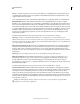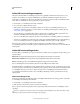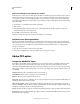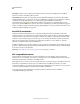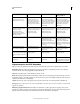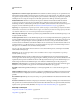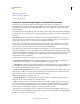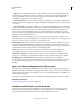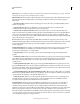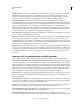Operation Manual
554
INDESIGN GEBRUIKEN
PDF
Laatst bijgewerkt 20/5/2011
Inktbeheer Hiermee controleert u of steunkleuren worden omgezet naar equivalente proceskleuren en geeft u andere
inktinstellingen op. Als u het document wijzigt met Inktbeheer (bijvoorbeeld als u alle steunkleuren door hun
equivalente proceskleuren vervangt), worden de wijzigingen wel in het geëxporteerde bestand en het opgeslagen
document weergegeven, maar worden de instellingen niet bij de Adobe PDF-voorinstelling opgeslagen.
Naam uitvoerintentieprofiel Specificeert de gekarakteriseerde afdrukvoorwaarde voor het document. Een
uitvoerintentieprofiel is nodig voor het maken van PDF/X-compatibele bestanden. Dit menu is alleen beschikbaar als
een PDF/X-standaard (of voorinstelling) is geselecteerd in het gedeelte Algemeen van het dialoogvenster Adobe PDF
exporteren. De beschikbaarheid van de opties hangt af van het feit of kleurbeheer is in- of uitgeschakeld. Als
kleurbeheer is uitgeschakeld, staan in het menu alleen de uitvoerprofielen die overeenkomen met de kleurenruimte
van het doelprofiel. Als kleurbeheer is ingeschakeld, is het uitvoerintentieprofiel hetzelfde profiel als het profiel dat
voor Doel is geselecteerd (vooropgesteld dat het een CMYK-uitvoerapparaat is).
Naam uitvoervoorwaarde Hiermee beschrijft u de verwachte afdrukvoorwaarde. Deze vermelding kan van pas komen
voor de verwachte ontvanger van het PDF-document.
Id uitvoervoorwaarde Deze optie geeft een verwijzing aan naar meer informatie over de verwachte afdrukvoorwaarde.
De id wordt automatisch ingevoerd voor de afdrukvoorwaarden die in het ICC-register staan. Deze optie is niet
beschikbaar wanneer een van de PDF/X-3-voorinstellingen of -standaarden wordt gebruikt, omdat het bestand niet
compatibel zal blijken te zijn wanneer het wordt gecontroleerd door de Preflight-functie van Acrobat 7.0 Professional
en hoger of de toepassing Enfocus PitStop (een plug-in voor Acrobat 6.0).
Registernaam Deze optie geeft het webadres aan voor meer informatie over het register. De URL wordt automatisch
ingevoerd voor ICC-registernamen. Deze optie is niet beschikbaar wanneer een van de PDF/X-3-voorinstellingen of
-standaarden wordt gebruikt, omdat het bestand niet compatibel zal blijken te zijn wanneer het wordt gecontroleerd
door de Preflight-functie van Acrobat 7.0 Professional en hoger of de toepassing Enfocus PitStop (een plug-in voor
Acrobat 6.0).
Lettertype-, OPI- en afvlakkingsopties voor PDF-bestanden
U kunt de volgende opties instellen in het gedeelte Geavanceerd van het dialoogvenster Adobe PDF exporteren.
Subset maken van lettertypen als het percentage gebruikte tekens minder is dan Stelt de drempel voor het insluiten
van complete lettertypen in op basis van het aantal keren dat de tekens van de lettertypen in het document is gebruikt.
Als het percentage wordt overschreden van tekens die van een bepaald lettertype in een document zijn gebruikt, wordt
het desbetreffende lettertype volledig ingesloten. In het andere geval wordt er een subset van het lettertype gebruikt.
Het bestand wordt groter als lettertypen volledig worden ingesloten, maar als u altijd alle lettertypen volledig wilt
insluiten, moet u 0 (nul) invoeren. U kunt een drempel ook instellen in het dialoogvenster voor algemene voorkeuren,
en het maken van subsets voor lettertypen activeren op basis van het aantal glyphs in een lettertype.
OPI Hiermee kunt u specifieke typen geïmporteerde afbeeldingen weglaten wanneer u afbeeldingsgegevens naar een
printer of een bestand verzendt, waarbij alleen de OPI-koppelingen (opmerkingen) voor latere verwerking door een
OPI-server overblijven.
Voorinstelling Als Compatibiliteit (in het gedeelte Algemeen van het dialoogvenster) is ingesteld op Acrobat 4 (PDF
1.3), kunt u een voorinstelling (of set opties) voor het afvlakken van transparantie instellen. Deze opties worden alleen
gebruikt bij het exporteren van spreads met transparantie in illustraties.
Opmerking: Acrobat 5 (PDF 1.4) en hoger behoudt automatisch de transparantie in illustraties. Het gevolg daarvan is,
dat de opties Voorinstelling en Aangepast niet beschikbaar zijn voor deze compatibiliteitsniveaus.
Overschrijvingen van spreads negeren Hiermee past u de afvlakinstellingen op alle spreads in een document of boek
toe en overschrijft u de afvlakvoorinstelling van een afzonderlijke spread.
Een JDF-bestand maken met Acrobat Hiermee maakt u een JDF-bestand (Job Definition Format) en wordt
Acrobat Professional gestart voor het verwerken van het JDF-bestand. Een taakdefinitie in Acrobat bevat verwijzingen